MSVCR100.DLL fehlt: Schnell-Anleitung – So bekommt man die Datei!
MSVCR100.DLL – eine typische Fehlermeldung beim Start einiger Programme, die auf eine bestimmte Windows-Datei zugreifen möchte, und diese nicht findet. DLL-Dateien (Dynamic Link Library) stellen bestimmte Funktionen zur Verfügung, die von Programmierern genutzt werden können. Vertraut ein Entwickler aber darauf, muss die erforderliche Datei (wie die MSVCR100.DLL) auch auf dem PC installiert sein und zum Beispiel aus dem Internet geladen werden.
Die Datei MSVCR100.DLL zum Beispiel ist eine Datei für Programme, die in „Microsoft Visual C++“ geschrieben wurden: Fehlt sie, können einige Programme, die damit entwickelt wurden, nicht starten.
Andere DLL Dateien, wie MSVCP120.dll oder MSVCP140.dll gibt es mit der 2017er Version des C++ Paketes. Wie man die Downloads findet, zeigen wir hier.
MSVCR100.DLL mit Visual C++ 2010 Runtime Redistributable Package installieren
Die einfachste Version: Direkt von Microsoft bekommt man das „Visual C++ 2010 Runtime Redistributable Package“ Paket, das unter anderem die fehlende DLL Datei enthält: Hier bekommt man alle Dateien, um in Zukunft die mit Visual C++ erstellten Programme nutzen zu können – nicht nur die aktuell fehlende MSVCR100.DLL Datei. Der Download ist kostenlos und enthält eine ausführbare EXE Datei, die alle nötigen Programm-Teile automatisch installiert. Vorraussetzung ist allerdings, dass das aktuelle Service Pack für das genutzte Betriebssystem installiert ist – außerdem muss man für den Download wissen, ob man ein 32 Bit oder 64 Bit Windows nutzt.
MSVCR100.DLL Download: Selber Herunterladen und kopieren!
Wenn das Herunterladen des „Visual C++ 2010 Runtime Redistributable Package“ von Microsoft nicht klappt oder man tatsächlich nur eine einzige DLL Datei braucht, kann man sie auch einzeln auf Webseiten wie dll-files.com herunterladen, anschließend sollte das Programm direkt starten können. Zunächst muss man prüfen, ob man ein 32-Bit oder 64-Bit Windows nutzt: Das ist wichtig für den richtigen Download. So prüft man, welches Windows man nutzt! Nach dem Download der MSVCR100.DLL Datei muss sie in den richtigen Ordner kopiert werden, ein spezielles Installationsprogramm liegt meistens nicht extra mit bei – das braucht man aber auch nicht!
Je nach Download-Quelle werden allerdings auch oft kostenpflichtige Programme angeboten, die das Kopieren übernehmen – in der Regel reicht es aber, die entsprechende Datei einzeln zu laden und selber zu kopieren, hierfür muss man den Download bei „Manual Fix“ auswählen.
» Download der DLL-Datei bei dll-files.com
Nach dem Herunterladen öffnet man den ZIP-Ordner entweder per Doppelklick, oder mit einem speziellen ZIP-Programm und kann die Datei auf den Desktop ziehen. Jetzt muss sie noch an den richtigen Ort kopiert werden – das ist auch wieder abhängig von der installierten Windows-Version (32 oder 64 Bit):
32 Bit Windows: C:\Windows\System32
64 Bit Windows: C:\Windows\SysWOW64
Dazu öffnet man am besten den Ordner „Computer“ oder „System“ und sucht dann die Startfestplatte – meistens ist das das Laufwerk „C:“. Anschließend klickt man auf den Ordner „Windows“: Hier hat man dann entweder den „System32“ oder „SysWOW64“, in den man die Datei kopieren kann.
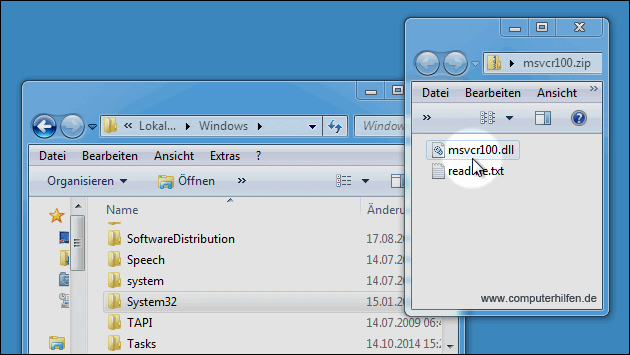
Nach dem Download öffnet man das ZIP-Archiv „msvcr100.zip“ mit einem Doppelklick und kann dann die Datei MSVCR100.DLL in den richtigen Ordner ziehen. Anschließend sollte man den Rechner neu starten und dann probieren, das Programm erneut starten, dass die Fehlermeldung ursprünglich ausgegeben hatte.
- Frageassistent 1 (Seite 2) (92x gelesen)
- Jobs: Developer-Jobs (34x gelesen)
- pc-einsteigerkurs (26x gelesen)
- datenschutz (16x gelesen)
- pc-einsteigerkurs-1-4 (7x gelesen)
Mehr Tipps zu MSVCR100.DLL fehlt: Schnell-Anleitun...
-
M4A Audio-Datei in MP3 umwandeln auf dem Mac!
Eine M4A-Datei lässt sich auf einem Mac ganz einfach in eine MP3-Datei umwandeln, beispielsweise mit der Apple Music-App. Dies ist besonders nützlich, wenn man etwa...
-
Apple Mac: ZIP Datei mit Passwort schützen (ohne Zusatz-Tools)!
Durch das Zippen oder Komprimieren von Dateien spart man leicht Speicherplatz und kann mehrere Dateien als einzenes, praktisches Archiv weitergeben: Das Erstellen einer ZIP Datei...
-
SCROT überschreibt keine Dateien sondern legt neue an: So ändern Sie das!
» english version Die Linux-Screenshot-Software Scrot überschreibt standardmäßig keine bereits existierenden Dateien, auch wenn ein Dateiname angegeben wurde. Stattdessen wird eine neue Datei mit einer...
-
Download: MSVCR90.dll, MSVCP100.dll, MSVCR110.dll und MSVCP110.dll laden
Für Windows-Programme, die mit Microsofts Visual C++ geschrieben wurden, gibt es verschiedene Bibliotheken, die für die Programme wichtige Funktionen enthalten. Fehlen diese DLL genannten Programmbibliotheken...
-
Download: MSVCR120.dll, MSVCP120.dll und MFC120.dll herunterladen
Die Dateien "MSVCR120.dll", "MSVCP120.dll" und "MFC120.dll" gehören zu Microsofts Visual C++ Studio 2013: Sie werden benötigt, um ein damit erstelltes Windows-Programm zu starten, da sie...
-
Tolino: Kostenlose eBook Downloads
Der Tolino eBook Reader unterstützt neben dem PDF Format auch das epub Format für eBooks. Neben zahlreichen als PDF angebotenen Zeitschriften und Magazinen lassen sich...
- bei mir im Windows 7 fehlt folgende Datei:
Hallo zusammen,bei mir in Windows 7 fehlt folgende Datei:"AppVisvSubsystems 32.dll"Wer hil...
- Download schlägt fehlt
- Datei-Explorer Adressleiste fehlt
Hallo,im Explorer unter Extras - Ordneroptionen - Ansicht habe ich "Vorherige Ordnerfenst...
- Firefox Datei Download
- WIN XP reparieren, Ststem32 fehlt Datei, Festplatte = Unbekannter Datenträger
Hallo!Ich habe folgendes problem:Windows XP konnte nicht gestartet werden, d...
- Bei meinem Explorer (XP) fehlt oben plötzlich die Menüleiste (Datei, Bearbeiten
bei meinem Explorer für die Festplatte wird die Menüleiste mit den Pulldownmenüs nicht mehr angez...
MSVCR100.DLL fehlt: Schnell-Anleitung – So bekommt man die Datei!



 (Durchschnitt:
(Durchschnitt: